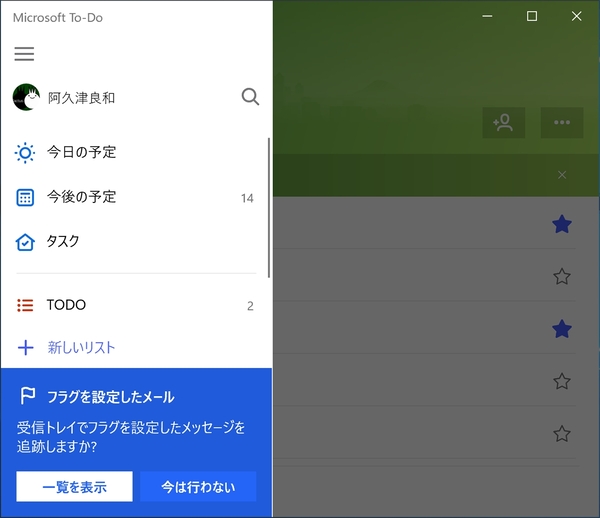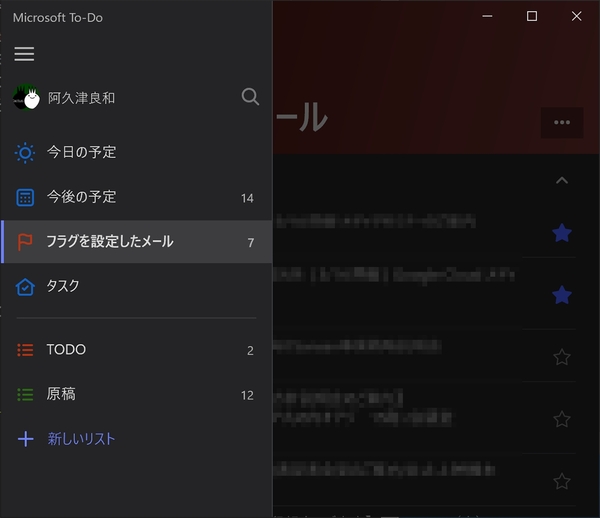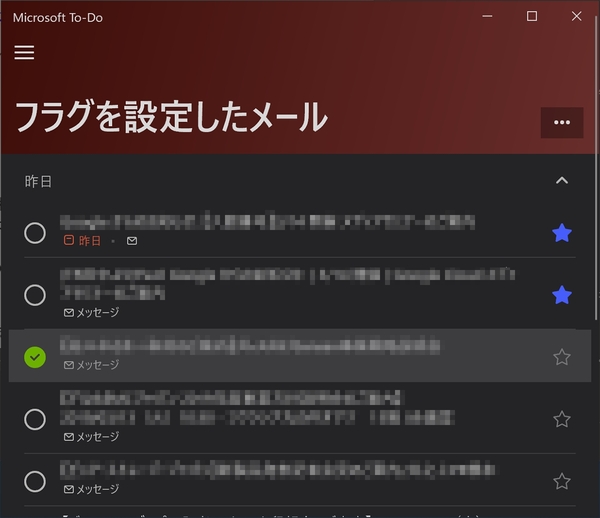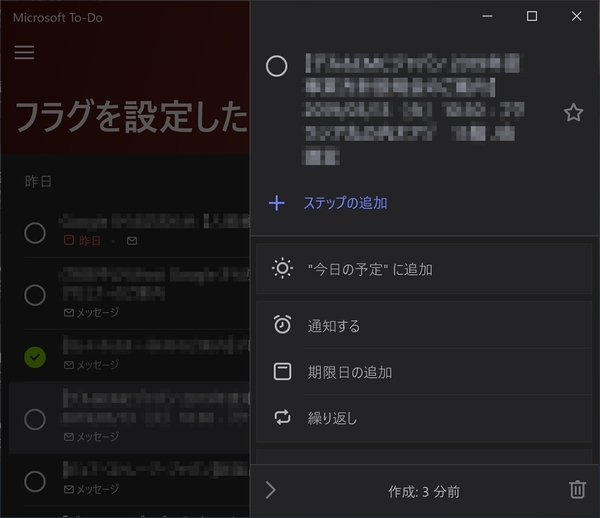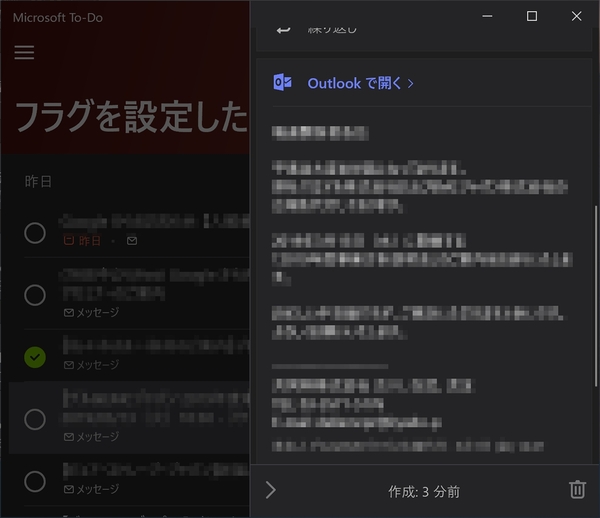仕事に差がつく!阿久津良和「Office 365のスゴ技」 第65回
フラグの付いたメールを自動でタスク登録
「Microsoft To-Do」がOutlookの「フラグ」に対応
2019年04月16日 11時30分更新
本連載は、マイクロソフトのSaaS型デスクトップ&Webアプリケーション「Office 365」について、仕事の生産性を高める便利機能や新機能、チームコラボレーションを促進する使い方などのTipsを紹介する。

Office 365を使いこなして仕事を早く終わらせたい皆様にお届けする本連載。今回はUWP(ユニバーサルWindowsプラットフォーム)アプリの「Microsoft To-Do」に注目する。
Microsoft To-Doがメールのフラグに対応
本連載では何度か取り上げてきたMicrosoft To-Doだが、米国時間2019年3月13日の更新で、わずかながらも大きく利便性を改善する機能が加わった。それがメールのフラグとの連携である。
Outlookで送受信したメールには、期限を含むフラグを付与できる。だが、モバイル版のOutlookやUWPアプリの「メール」は、フラグのオン/オフしかできないため、備忘録的な使い方にとどまっていることだろう。ここを逆手に取ったMicrosoftは、Microsoft To-Doでフラグが付与したメールをタスクとしてリストアップする機能を新たに追加した。
筆者の環境に限った話かもしれないが、「フラグを設定したメール」にタスクが並ぶまで数分を要したものの、上図で示したようにメールタイトルやフラグの期限が並ぶ。重要度・高などで送られてきたメールは星マークも付与する仕組みだ。
また、タスクをクリックすると「今日の予定」への追加や通知といったアクションも可能。筆者が便利に感じたのは、メールの内容を合わせて表示させる機能だ。これなら少々重いOutlookをPCで起動させることもなく、外出先ならスマートフォンでアプリを切り替えずともタスクの内容を確認できる。
本機能を利用するには、メールアドレスと同じ職場または学校アカウントでMicrosoft To-Doにサインインしなければならず、Microsoftの説明によれば、過去2週間10アイテムに限定されるが、筆者が確認した限りでは15アイテムが「フラグを設定したメール」に並ぶことを確認できた。
いずれにせよ自身の備忘録としてメールにフラグを付与することで、多忙な業務に追われながらも、行うべきアクションを容易に確認できるのは便利だ。Office 365ユーザーであれば、そろそろ日々のタスク管理をMicrosoft To-Doに任せてみてはいかがだろうか。

この連載の記事
-
第100回
Team Leaders
Office 365の更新チャネル名が“また”変更へ -
第99回
Team Leaders
今さら聞けないMicrosoft Teamsの便利な機能 -
第98回
Team Leaders
進化するMicrosoft Teams――2020年4月に追加された新機能を紹介 -
第97回
Team Leaders
SlackからTeamsを呼び出すアドオン、Teamsのカスタム背景画像を試す -
第96回
Team Leaders
WSLでWord文書ファイルをテキスト化する -
第95回
Team Leaders
中堅中小企業向けOffice 365もMicrosoft 365へ -
第94回
Team Leaders
共有メールボックスでOutlookのメール容量を2倍に -
第93回
Team Leaders
見送られたMicrosoft SearchでのBingの強制利用 -
第92回
Team Leaders
外部との仕事がはかどるOneDrive for Businessの「ファイル要求」 -
第91回
Team Leaders
Office 365でシンプルなタイトルバーを復活させる -
第90回
Team Leaders
Excelの新自動化ソリューション「Office Scripts」プレビュー版が登場 - この連載の一覧へ